قم بتحديث برامج التشغيل ذات المشكلات التي تسببت في تعطل جهاز الكمبيوتر الخاص بك
- ملفات النظام الفاسدة هي بعض الأسباب الشائعة لأخطاء Windows.
- قم بتحديث جهاز الكمبيوتر الخاص بك وبرامج التشغيل بانتظام لمنع حدوث أخطاء تشغيلية في Windows.
- يمكن أن تساعد نقطة الاستعادة في إعادة جهاز الكمبيوتر الخاص بك إلى حالة سابقة وخالية من الأخطاء والأخطاء.
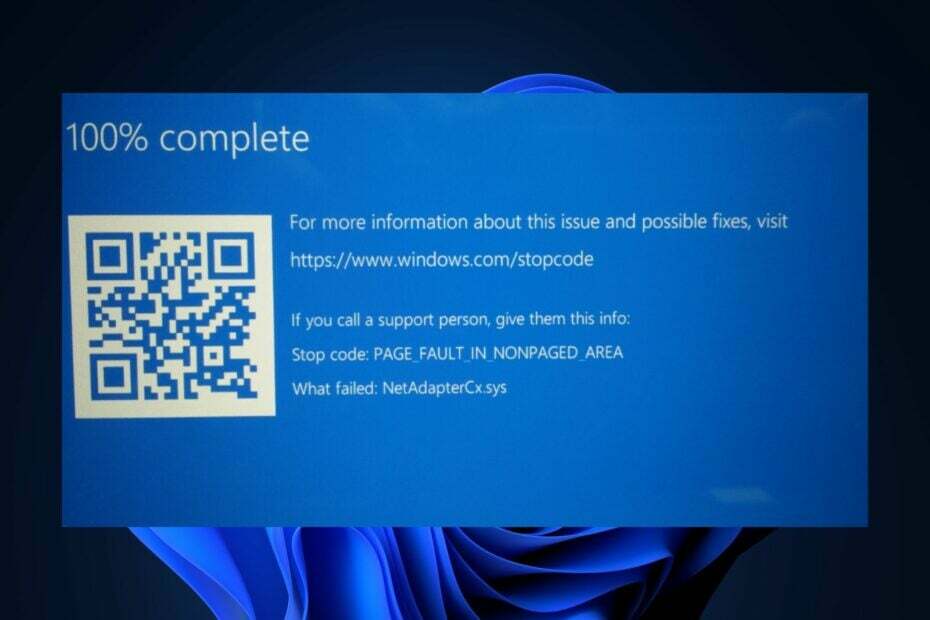
Xالتثبيت عن طريق النقر فوق ملف التنزيل
- قم بتنزيل وتثبيت Fortect على جهاز الكمبيوتر الخاص بك.
- قم بتشغيل الأداة و ابدأ المسح للعثور على الملفات المعطلة التي تسبب المشاكل.
- انقر بزر الماوس الأيمن فوق ابدأ الإصلاح لإصلاح المشكلات التي تؤثر على أمان الكمبيوتر وأدائه.
- تم تنزيل Fortect بواسطة 0 القراء هذا الشهر.
تعد أعطال BSoD شائعة جدًا بين مستخدمي Windows. اشتكى بعض قرائنا من أنهم حصلوا على خطأ netadaptercx.sys كسبب لتعطل BSoD.
ومن ثم ، فقد أعددنا دليلاً يناقش بإيجاز ملف netadaptercx.sys ويقدم خطوات لإصلاح خطأ BSoD.
- ما هو netadaptercx.sys؟
- كيف يمكنني إصلاح netadaptercx.sys؟
- 1. قم بتحديث برامج التشغيل الخاصة بك
- 2. قم بتشغيل عمليات فحص SFC و DISM
- 3. مسح البرمجيات الخبيثة
- 4. قم بتشغيل استعادة النظام
- خاتمة
ما هو netadaptercx.sys؟
تم إنشاء Netadaptercx.sys ، المعروف أيضًا باسم ملحق فئة محول الشبكة لملف WDF ، بواسطة Microsoft لتسهيل تطوير نظام التشغيل Microsoft Windows. إنه ملف برنامج تشغيل نظام موجود عادةً في ملف مجلد System32.
يعد netadaptercx.sys ملف نظام ، وهو ملف أساسي يساعد جهاز الكمبيوتر الخاص بك على إنشاء اتصال بالإنترنت.
كيف يمكنني إصلاح netadaptercx.sys؟
قبل المضي قدمًا في حلول أكثر تقدمًا ، إليك بعض الحلول السريعة التي يمكنك تجربتها:
- أعد تشغيل الكمبيوتر.
- أغلق تطبيقات الخلفية غير الضرورية في إدارة المهام.
- تحديث نظام التشغيل Windows.
إذا استمر الخطأ ، فإليك الطرق التالية التي يمكنك تطبيقها لإصلاح خطأ الموت الزرقاء netadaptercx.sys:
1. قم بتحديث برامج التشغيل الخاصة بك
- اضغط على شبابيك مفتاح + س، اكتب في مدير الجهاز، وضرب يدخل.
- في نافذة إدارة الأجهزة ، قم بالتمرير عبر قائمة برامج التشغيل ، وتحقق لمعرفة ما إذا كان هناك رمز تنبيه أصفر بجوار الخيار.
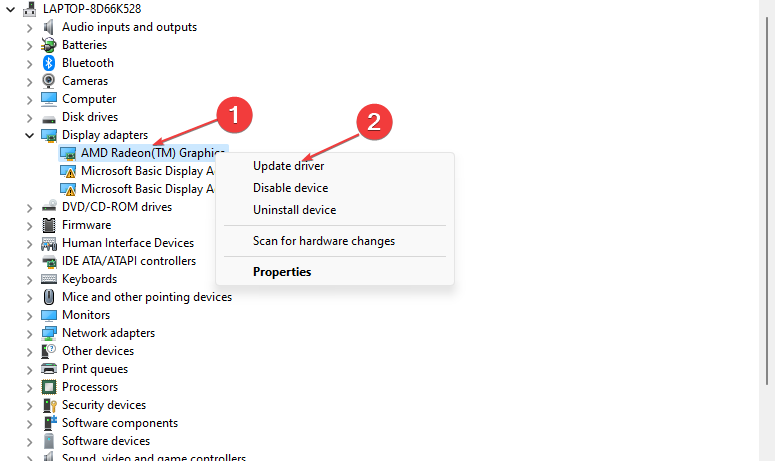
- انقر بزر الماوس الأيمن فوق ملف سائق، واختر تحديث السائق.
- في النافذة التالية ، انقر فوق ابحث تلقائيًا عن برنامج التشغيل المحدث ، واتبع التعليمات لإكمال التحديث.

- بمجرد تحديث جميع برامج التشغيل ، أعد تشغيل الكمبيوتر وتحقق من حل الخطأ.
تعد برامج التشغيل مكونًا أساسيًا لنظام التشغيل Windows ؛ من المحتمل أن يؤدي تشغيل إصدار قديم إلى ظهور أخطاء مثل netadaptercx.sys الموت الزرقاء. يمكنك تحديث برامج التشغيل باستخدام ملف أداة تحديث Windows أو تنزيلها وتثبيتها من موقع الشركة المصنعة على الويب.
2. قم بتشغيل عمليات فحص SFC و DISM
- اضغط على شبابيك مفتاح ، اكتب CMD، وانقر بزر الماوس الأيمن على النتيجة المعروضة ، وحدد تشغيل كمسؤول.
- انقر نعم لمنح التطبيق حق الوصول الإداري في التحكم في حساب المستخدم نافذة او شباك.
- بمجرد فتح موجه الأوامر ، اكتب ما يلي ، واضغط على يدخل:
sfc / scannow
- بعد إدخال الأمر ، اكتب ما يلي ، واضغط يدخل:
DISM.exe / عبر الإنترنت / تنظيف الصورة / استعادة الصحة
- أغلق موجه الأوامر وأعد تشغيل الكمبيوتر.
يساعد فحص SFC في إصلاح ملفات النظام التالفة أو التالفة. إذا كان الخطأ netadaptercx.sys ناتجًا عن ملفات نظام تالفة ؛ يمكنك استخدام مدقق ملفات النظام لإصلاح الخطأ.
من ناحية أخرى ، يوصى أكثر باستخدام تطبيق إصلاح تم التحقق منه لجهاز الكمبيوتر يمكنه فحص نظام التشغيل Windows الخاص بك بالكامل وإصلاح الملفات ذات المشكلات التي تسبب أخطاء الموت الزرقاء.
3. مسح البرمجيات الخبيثة
- اضغط على شبابيك مفتاح ، اكتب أمن Windowsوضرب يدخل.
- في النافذة التالية ، انقر فوق الحماية من الفيروسات والتهديدات، وانقر اختيارات المسح تحت خيار التهديدات الحالية.
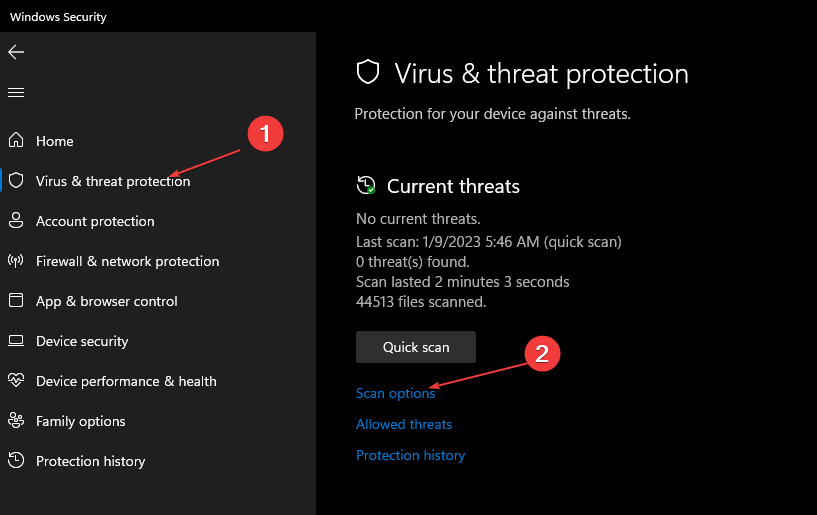
- ثم حدد مسح كامل من قائمة Scan Options (خيارات المسح) وانقر فوق إفحص الآن زر لبدء فحص الفيروسات.
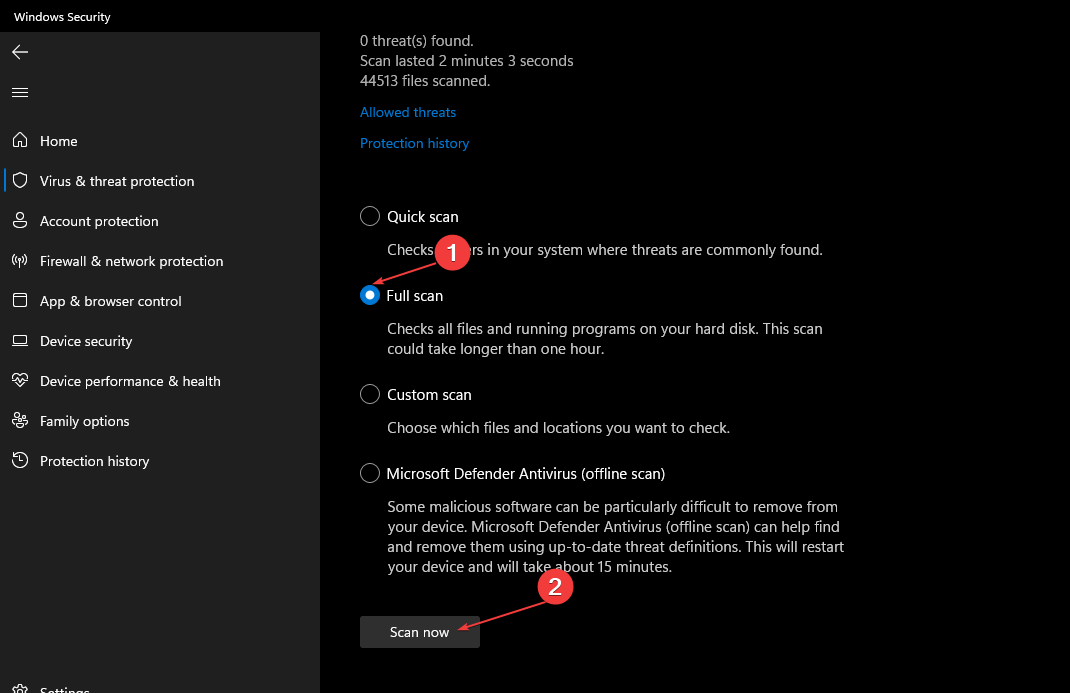
- علاوة على ذلك ، انتظر حتى يكتمل الفحص ، وأعد تشغيل الكمبيوتر وتحقق مما إذا كان الخطأ قد تم إصلاحه.
عادة ما ترتبط أخطاء Windows بالفيروسات والبرامج الضارة ؛ إذا كنت تواجه خطأ الموت الزرقاء ، فمن المحتمل أن يكون جهاز الكمبيوتر الخاص بك مصابًا بفيروس. تأكد أيضًا من استخدام أداة أمان Windows أو برنامج مكافحة فيروسات من طرف ثالث لحماية جهاز الكمبيوتر الخاص بك من الملفات والتطبيقات الضارة.
- جهاز WD SES USB: لم يتم العثور على برنامج تشغيل الجهاز [Fix]
- خطأ في الاتصال بخدمة البرنامج المساعد على ChatGPT [Fix]
- الدفتر لا يفتح؟ 4 طرق لإصلاحه
4. قم بتشغيل استعادة النظام
- انقر بزر الماوس الأيسر فوق ملف يبدأ القائمة ، اكتب يعيد وانقر إنشاء نقطة استعادة.
- ثم حدد خصائص النظام و اختار استعادة النظام زر.

- في مربع استعادة الملفات والإعدادات ، انقر فوق "نعم" التالي.

- في النافذة التالية ، حدد نقطة الاستعادة التي ترغب في استعادة جهاز الكمبيوتر الخاص بك إليها ، وانقر فوق التالي.

- ثم اضغط ينهي لإكمال استعادة النظام.
إذا كنت على وشك إجراء تغيير كبير على نظام التشغيل لديك ، فيوصى بذلك إنشاء نقطة استعادة يمكنك الرجوع إليها في حالة حدوث أخطاء.
خاتمة
تعد أخطاء شاشة الموت الزرقاء (BSOD) شائعة بين مستخدمي Windows ويسهل إصلاحها. من خلال الخطوات المذكورة في هذا الدليل ، يجب أن تكون قادرًا على إصلاح خطأ الموت الزرقاء netadaptercx.sys.
هل ما زلت تواجه مشكلات؟
برعاية
إذا لم تحل الاقتراحات المذكورة أعلاه مشكلتك ، فقد يواجه جهاز الكمبيوتر الخاص بك مشكلات أكثر خطورة في نظام التشغيل Windows. نقترح اختيار حل الكل في واحد مثل فورتكت لإصلاح المشاكل بكفاءة. بعد التثبيت ، فقط انقر فوق ملف عرض وإصلاح زر ثم اضغط ابدأ الإصلاح.


